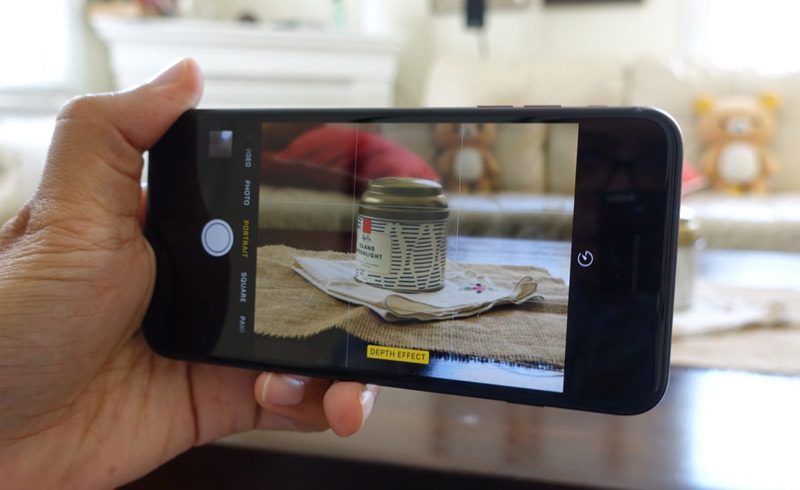Как снимать в портретном режиме (с эффектом боке) на iPhone — секреты и советы от профессионалов
Режим «Портрет» на iPhone — учимся снимать правильно.
Режим «Портрет» на iPhone позволяет создавать великолепные снимки с эффектом боке (глубины резкости). Снимать в портретном режиме крайне просто, однако, для достижения по-настоящему качественного результата необходимо знать некоторые «фишки». В этом материале рассказали о том, как правильно снимать в режиме «Портрет» на iPhone, а также собрали ценные советы от профессиональных фотографов.
Режим «Портрет» на iPhone — что это, какие устройства поддерживает?
Режим «Портрет» позволяет снимать фотографии с эффектом боке (глубины резкости). Этот эффект делает резкий фокус на объекте, вместе с этим красиво размывая фон. Режим позволяет снимать фотографии с имитацией студийного света практически в любых условиях.
Портретный режим поддерживают только iPhone с двойной или тройной камерой. На текущий момент воспользоваться режимом «Портрет» могут владельцы следующих моделей:
- iPhone 7 Plus
- iPhone 8 Plus
- iPhone X
- iPhone XS/XS Max
- iPhone 11/11 Pro/11 Pro Max
На iPhone с одной камерой съемка с эффектом глубины резкости также возможна, но лишь с использованием сторонних приложений из App Store, например, PortraitCam, AfterFocus или Fore Photo. Их главный минус заключается в том, что эффект боке в них реализуется программным образом. Из-за этого он не такой «живой» и глубокий, как создаваемый двойными и тройными камерами iPhone аппаратный эффект.
Как снимать в портретном режиме на iPhone
Шаг 1. Запустите приложение «Камера» с главного экрана iPhone или выполнив свайп влево на экране блокировки.
Шаг 2. В приложении «Камера» представлены различные режимы съемки, доступ к которым осуществляется путем свайпа влево или вправо по любому месту интерфейса. Выберите режим «Портрет», он располагается справа от стандартного режима съемки.
Шаг 3. Для съемки качественного портретного снимка вам необходимо расположить камеру на расстоянии до 2,5 метров от объекта. При этом подносить iPhone слишком близко к объекту тоже нельзя. Забегая вперед к советам, скажем, что лучше снимать объект как можно ближе. Почему именно рассказали ниже.
Определить оптимальное расстояние поможет само приложение «Камера». В случае, если объект съемки находится далеко от камеры, то вверху приложения появится предупреждение «Удаление от объекта не должно превышать 2,5 метра».
Если же вы поднесли камеру очень близко, то появится уведомление «Переместитесь дальше».
Важно заметить, что «Камера» позволяет снимать в портретном режиме даже если вы не находитесь на оптимальном расстоянии от объекта съемки. Другими словами, вы можете игнорировать всплывающие предупреждения. Например, в случаях, когда отойти назад или подойти вперед к объекту возможности нет. В Apple заявляют, что при игнорировании оптимального расстояния снимки в портретном режиме могут получать плохими. Однако наши эксперименты показывают, что сделать достойный кадр можно и без четкого следования инструкциям приложения «Камера».
Шаг 4. Убедитесь, что освещения достаточно. Если условия плохие, то «Камера» оповестит и об этом сообщением «Слишком темно». Решить эту проблему поможет поиск другого более освещенного места для съемки или включение вспышки (мы предпочитаем и рекомендуем естественное освещение).
Шаг 5. Когда все приготовления выполнены, вы можете снимать в портретном режиме. По умолчанию в режиме выбран обычный естественный свет, но при желании можно выполнить съемку со студийным, контурным, сценическим или сценическим (моно) светом. Подробнее об эффектах и их различиях рассказали ниже.
Портретный режим съемки на iPhone, как и любые другие, поддерживает разнообразные предустановленные фильтры. Для их выбора необходимо нажать на иконку с тремя перекрывающимися кругами в правом верхнем углу интерфейса. Важно уточнить, что при выборе фильтра вы сможете снимать в портретном режиме только с применением естественного света (выбирается по умолчанию).
Какая разница между эффектами в режиме “Портрет”?
В режиме “Портрет” на iPhone доступно пять эффектов, позволяющих снимать с различным типом света. Разница между эффектами существенная, каждый из них лучше всего подходит для конкретных сценариев съемки.
- Естественный свет — фокусировка на лице объекта съемки, размытый фон. Позволяет создавать наиболее качественные крупные планы лица человека с эффектом боке.
- Контурный свет — полутона с темными и светлыми участками. Используется для того, чтобы подчеркнуть лицо в условиях недостаточного или искусственного освещения.
- Студийный свет — лицо объекта ярко освещено, изображение максимально четкое. При съемке с таким светом рекомендуется снизить экспозицию для того, чтобы не засветить кадр.
- Сценический свет — лицо объекта будто освещено прожектором, насыщенный черный фон.
- Сценический свет-моно — аналогичный предыдущему эффект, но в черно-белых тонах.
Как снимать в портретном режиме на iPhone — советы
Снимки в режиме «Портрет» на iPhone создаются с особыми художественными эффектами, с которыми можно и даже нужно экспериментировать. Впрочем, некоторые правила для съемки качественных фотографий в портретном режиме все же есть.
Для того, чтобы добиться самого высокого качества требуется находиться достаточно близко от объекта съемки — до 2,5 метров. Фон за объектом, наоборот, должен находиться как можно дальше.
Если же объект вашей съемки стоит у стены, то заметного эффекта практически не будет (эффекты сценического и сценическим (моно) света — исключение).
Также важно освещение. В условиях искусственного освещения режим «Портрет» работает далеко неидеально. При естественном же освещении режим раскрывается по полной, позволяя создавать шикарные снимки, поэтому рекомендуется “ловить” удачный свет.
Если вы хотите делать как можно больше удачных кадров с эффектом глубины резкости, то обязательно используйте ручную фокусировку. Для этого необходимо просто коснуться объекта при съемке. Камера тут же сфокусируется на нем.
При съемке в режиме «Портрет» на iPhone (впрочем, как и на любую другую камеру) следует стараться избегать небольших предметов в кадре, расположенных на одном уровне с объектом. Такие объекты могут нарушить эффект глубины и полностью испортить фото. Более того, чаще всего так и происходит.
Лучшие снимки с эффектом глубины отличаются простотой. Ищите простые композиции, которые позволят эффекту по-настоящему раскрыться.
Как снимать в портретном режиме на iPhone — советы от профессионалов
Примечание: о каких профессионалах идет речь? Когда Apple только разработала режим «Портрет», она предложила опробовать его профессиональным фотографам (Джереми Коварт, Пей Кетрон, Бендж Хейш и другие). Фотографы оценили разработку Apple и дали ценные советы о том, как создавать качественные снимки с эффектом боке на iPhone.
1. Разместите объект «спиной» к солнцу. Солнечный свет станет отличной «подсветкой», а вместе с этим и фоном. Главное же, что фон и объект в таком случае будут четко определены для камеры iPhone и ей не составит труда разделить их, применив эффект боке.
2. Приблизьте камеру к объекту съемки на максимум. Режим «Портрет» позволяет снимать с эффектом глубины резкости на расстоянии до 2,5 метров, но лучше подойти к объекту как можно ближе, чтобы подчеркнуть детали. Заметьте, что на всех промо-фотографиях портретного режима от Apple, объекты съемки (чаще всего люди или животные) находятся прямо перед камерой. Фотографы Apple делают это не просто так. Они знают, что в таком случае кадры получаются изумительными.
3. Уменьшите экспозицию чтобы сделать изображение более кинематографическим. Уменьшать экспозицию следует совсем незначительно, опустив ползунок буквально на пару миллиметров. Для того, чтобы изменить экспозицию требуется нажать на дисплее в приложении «Камера», а после фокусировки дотронуться до дисплея и провести пальцем вверх (увеличение) или вниз (уменьшение).
4. Объект съемки не должен двигаться. Для достижения идеальных результатов съемки сделайте так, чтобы объект не двигался. В случае со съемкой людей это весьма просто, их просто нужно попросить, а вот при съемке животных придется набраться терпения.
5. Идеальный свет для портретного режима — мягкий и рассеянный. От мягкого рассеянного света не образуется резких глубоких теней, что улучшит портрет и вновь — поможет камере точнее определить объект.
У вас есть полезные советы по съемке в портретном режиме на iPhone? Делитесь ими в комментариях!
Как делать восхитительные фотографии в портретном режиме на iPhone 7 Plus
Устройство iPhone 7 Plus обладает удивительной камерой, возможно, самой лучшей и доступной на смартфонах. Наибольшей притягательностью является новый портретный режим, с помощью которого имитируется качество фотографий, получаемых на зеркальных камерах, благодаря применению некоторых как аппаратных, так и программных уловок. Данный режим добавляет эффект глубины резкости, при котором задний фон размывается, а основной объект съёмки остается в фокусе. Подобное качество вы чаще встретите в фотографиях, полученных с помощью цифровой зеркальной фотокамеры.
В большинстве случаях Портретный режим работает восхитительно хорошо, хотя и не всегда безупречно, а иногда и с результатами весьма далекими от совершенства. На самом деле Apple и не скрывает тот факт, что данная функция всё ещё находится на стадии бета-версии. Для того, чтобы свести к минимуму вероятность разочароваться своими фотографиями, ниже приводим наши лучшие советы по использованию iPhone 7 Plus в портретном режиме.
Сохраняйте нормальную копию
Поскольку режим «Портрет» всё еще находится в бета-версии, Apple по умолчанию включает настройку, которая позволяет сохранять дополнительную копию фотографии без эффекта глубины резкости. Это может раздражать и да, эта копия занимает дополнительное место, но всегда лучше иметь дополнительную резервную копию снимка, чем ничего, если вы не уверены в качестве будущих снимков. Таким образом, если вы в конечном итоге получите снимок с неприемлемо плохим эффектом размытия заднего фона, то у вас всегда будет оригинал снимка без данного эффекта.
Если вы уже успели выключить эту функцию, то вы всегда можете в настройках вернуть такую возможность. Просто выделите кликом раздел «Фотографии и камера», а затем найдите раздел портретного режима в нижней части панели. Включите опцию «Сохранять нормальную копию».
Старайтесь снимать объект подальше от окон и зеркал
Я не уверен в причине этого явления и я в основном основываюсь только на личном опыте, но лучше снимать без зеркал и окон на задних планах ваших снимков. Я считаю, что по какой причине, Портретный режим чаще ошибается с настройками глубины резкости на фоне зеркал и окон. Отражение от зеркала и прозрачность окна чаще дают не верную степень эффекта размытия, что губительно сказывается на конечном результате.
Прекрасным примером может служить случай, когда мне понадобился для своей статьи снимок лучшего крепление iPhone в автомобиле. Из-за света, проходящего через ветровое стекло на заднем плане, смартфону было чрезвычайно трудно сфокусироваться на самом объекте. Смартфон iPhone 7 Plus часто выдавал неправильно размытые края основного объекта съёмки или даже размывал большую часть самого объекта. Потребовалось несколько попыток, чтобы получить приемлемые хорошие результаты для этой статье.
Скорее всего это проблема программного обеспечения, чем что-то иное, поэтому я уверен, что со временем Apple исправить этот баг.
Следите за уровнем освещения
Смартфон iPhone 7 Plus обладает фантастической фотокамерой, приспособленной для съёмок в условиях низкой освещенности – то есть, когда вы снимаете не в портретном режиме. Как вы знаете, на самом деле мы имеем дело с двумя камерами: одна с широкоугольным объективом и вторая с телеобъективом. Широкоугольный объектив имеет шикарную диафрагму в F/1.8, которая хорошо пропускает большое количество света. В тоже время, телеобъектив имеет максимальную диафрагму в F/2.8, который работает не так хорошо при низкой освещенности. Поскольку в Портретном режиме задействованы оба объектива, результаты телеобъектива имеют тенденцию быть тусклыми и зашумленными.
Кроме того, в условиях низкой освещенности, программное обеспечение испытывает трудности с определением какой объект должно быть в фокусе, а какой не должен быть в фокусе. Эта ситуация в конечном итоге приводит к тому, что снимок имеет либо слишком большой, либо слишком маленький эффект размытия. Приложение «Камера» имеет возможность предупреждать вас заранее о недостатке освещенности для получения хорошей фотографии с достаточным эффектом глубины, но иногда вам придется действовать по своему усмотрению тоже.
Старайтесь снимать объекты и людей только крупным планом
Поскольку режим «Портрет» всё ещё находится в стадии бета-версии, то для достижения оптимальных результатов необходимо стараться применять упрощенные планы съёмок. Планы съёмок необходимо ограничить двумя категориями: снимать только крупные объекты и лица людей крупным планом. Данный режим испытывает трудности с правильной фокусировкой на мелких объектах или на объектах с размытыми очертаниями границ.
Я попытался сфотографировать на свой iPhone 7 Plus гибридный штатив JOBY GorillaPod Hybrid и получил абсолютно нулевой результат. Из-за странных, извилистых опор штатива, Портретный режим не смог понять, что должно быть в фокусе, а на что необходимо наложить эффект размытия заднего фона. Старайтесь фотографировать только крупным планом.
Как логично следует из названия, режим «Портрет» больше всего подходит для фотографирования портретов людей. Иногда возникают проблемы с прорисовкой контура прически, но в большинстве случаев в отношении людей, данный режим является лучшим выбором для проведения съёмок подобного плана.
Включите сетку камеры
Этот совет необходимо рекомендовать для любого вида съёмок, а не только для портретного режима, но я считаю, что эта опция в данном режиме играет наибольшую роль. Включенная опция сетки камеры в настройках окажет вам наибольшую помощь в правильном построении кадра и в правильном размещении объектов в кадре. Данный совет несомненно более полезен при портретной съёмке, когда вы пытаетесь получить фотографию очень высокого качества, в отличии от быстрой и бессмысленной предметной съёмки. Если вам удалось удачно расположить субъект съёмки по всему полю кадра, то скорее всего полученный результат можно будет отправить на печать.
Чтобы включить сетку камеры, перейдите в панель настроек «Фотографии и камера» и включите опцию «Сетка».
Как использовать портретный режим iPhone 7 Plus
Новая двойная камера в iPhone 7 Plus хороша , но есть одна особенность, которая выделяется больше, чем любая другая: портретный режим. Используя обе камеры, iPhone 7 Plus может определить, где что-то связано друг с другом, и без Photoshop сделать фотографию на смартфоне такой, как она была сделана с помощью цифровой зеркальной фотокамеры . Давайте посмотрим, как это работает и как его использовать.
Как iPhone имитирует малую глубину резкости и портретный вид
В фотографии изображение с малой глубиной резкости — это то, где объект находится в фокусе, но все остальное размыто и не в фокусе. Это создает действительно приятный вид, что особенно лестно для портретов.
Обычно этот эффект создается с использованием широкой апертуры ; чем шире апертура, тем меньше глубина резкости. Однако из-за ограничений сенсоров камеры смартфона даже с объективом с большой апертурой невозможно получить очень малую глубину резкости. Небольшой размер сенсора и необходимость размещения всех компонентов внутри телефона просто не позволяют этого.
Портретный режим iPhone 7 Plus, показанный на изображении выше, подделывает эффект. Вместо использования объектива с широкой апертурой он использует две камеры для создания карты глубины сцены и выборочно размывает определенные области, которые, как он знает, находятся дальше. Когда все получается правильно, он очень хорошо имитирует внешний вид портретного снимка с цифровой зеркальной фотокамерой.
Чтобы понять, как это работает, поместите свой указатель около восемнадцати дюймов перед вашим лицом и посмотрите на него. Сначала закройте левый глаз. Затем откройте левый глаз и закройте правый глаз. Когда вы это сделаете, вы должны увидеть, как ваш палец движется относительно фона. Это эффект параллакса в действии.
Твои глаза смотрят на палец немного иначе. Ваш мозг обрабатывает два входа в один, поэтому мы редко замечаем эффект в повседневной жизни, но это бинокулярное зрение — это то, что дает нам способность воспринимать глубину. Единственная причина, по которой вы можете поднять стакан со стола, не проливая его, заключается в том, что, поскольку каждый из ваших глаз видит его с разных точек зрения, ваш мозг может триангулировать его положение относительно вас.
IPhone 7 Plus с двумя камерами также имеет форму бинокулярного зрения. Анализируя, как по-разному выглядит изображение между двумя камерами, можно создать карту глубины и определить, где на сцене находятся различные объекты.
Держите палец перед лицом снова, на этот раз немного ближе. Обратите внимание, как он движется больше на фоне, чем раньше? Теперь держи его как можно дальше. Видишь, как оно движется меньше?
Что касается iPhone, объекты, расположенные рядом с телефоном, будут больше смещаться между двумя изображениями, в то время как такие вещи, как фон, будут едва двигаться.
Со встроенной картой глубины все, что нужно сделать, — это чтобы телефон определил, какие области вы хотите резкие, а что нужно размыть, чтобы создать портретный вид. Благодаря сочетанию машинного обучения и элементов сцены, iPhone делает лучшее предположение о том, что объект съемки и держит его в фокусе, все остальное в некоторой степени размыто. В большинстве случаев все получается правильно.
Как использовать портретный режим
Откройте приложение Камера на вашем iPhone. Чтобы перейти в портретный режим, проведите один раз влево или нажмите там, где написано «Портрет» над кнопкой спуска затвора.
Использование портретного режима в основном автоматическое. Поместите объект в видоискатель. Если вы хотите настроить экспозицию или указать объект, нажмите на них.
Когда эффект заблокирован, вы увидите предварительный просмотр. Поле Depth Effect в нижней части экрана также станет желтым.
Ваш объект должен находиться на расстоянии от 0,5 до 2,5 м от камеры. Если они расположены слишком близко или слишком далеко, вы получите предупреждение, и эффект не сработает.
Когда вы будете готовы, нажмите кнопку спуска затвора, чтобы сделать снимок. Вы должны получить что-то похожее на фотографию ниже.
Помимо фотографии с эффектом глубины, у вас также будет обычная фотография без нее на случай, если что-то не получится.
Стоит отметить, что пока он выставляется в портретном режиме, вы можете сделать с ним гораздо больше. Я люблю использовать его, чтобы фотографировать маленькие близлежащие объекты, такие как этот шмель.
Эффекты глубины работают очень хорошо здесь.
Насколько хорош эффект глубины?
Apple совершенно ясно, что Portrait Mode все еще находится в бета-версии, и иногда это показывает. Когда между объектом и фоном есть мягкие края, это прекрасно работает. Однако, когда есть жесткие края или прозрачные области, как на изображении ниже, неправильные области могут стать размытыми.
Точно так же эффект никогда не будет выглядеть идентично фотографии, сделанной с помощью цифровой зеркальной фотокамеры и объектива с широкой апертурой. Это только приближает это. Если вы увеличите масштаб и отметите все края, вы, вероятно, сможете найти некоторые странные артефакты.
В целом, портретный режим является отличным дополнением к iPhone. Это может выглядеть не всегда идеально, но эффект глубины — отличный способ изолировать объекты на изображениях. Это не будет работать для каждой фотографии, но это может сделать ваши портреты и снимки крупным планом заметными.